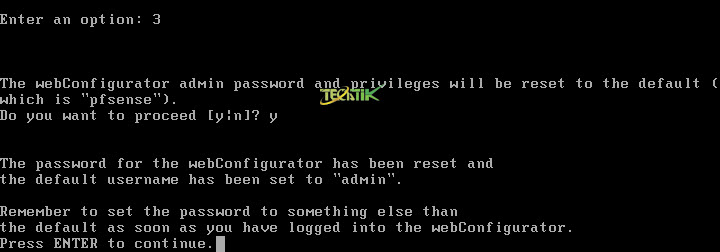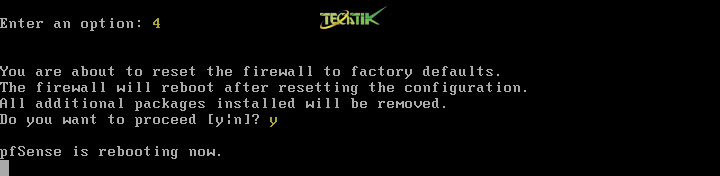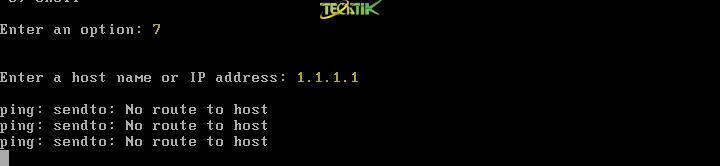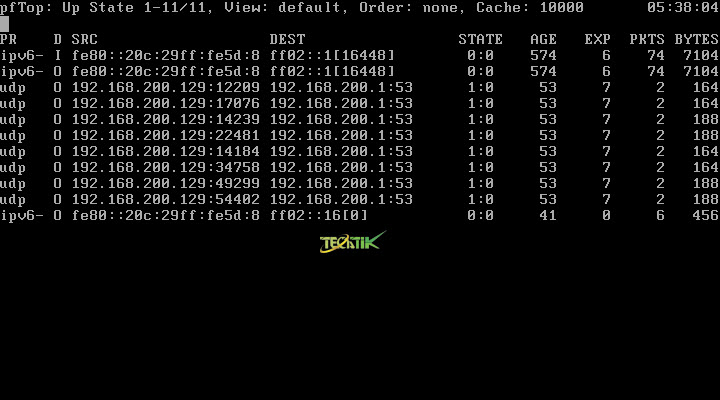آشنایی با منو کنسول در PfSense
در مقالات قبلی ما فایروال PfSense را نصب و پیکربندی اولیه اون را انجام دادیم.
در این مقاله می خواهیم به صورت خلاصه وار با دستورات محیط کامندی آن آشنا بشیم.
در این بخش 17دستور وجود دارد از 0 تا 16 که با انتخاب هر عدد اون دستور فعال می شه.
1- Assign Interface
برای انتخاب کارت شبکه برای LAN و WAN
به طور مثال می خواهید کارت شبکه که الان برای LAN هستش رو به عنوان کارت شبکه WAN انتخاب کنید یا بالعکس
2- set Interface(s) IP address
می توانید برای کارت شبکه هاتون IP اختصاص دهید که در مقاله پیکربندی اولیه فایروال PfSense با این منو به طور کامل آشنا شدیم.
3- Reset WebConfigurator Password
در صورتی که پسورد محیط وب PfSense را فراموش کرده باشید با انتخاب گزینه 3 می توانید پسورد را ریست کنید و به پسورد پیش فرض برگردانید. پسورد پیش فرض کلمه pfsense می باشد.
4- Reset To factory defaults
با انتخاب این گزینه تمامی تنظیمات و پیکربندی که در فایروال Pfsense انجام داده اید به حالت پیش فرض خود برمیگردد و به روز اول همه چیز بر میگردد انگار که تازه Pfsense را نصب کرده باشید.
بعد از انتخاب گزینه 4 و زدن عبارت y به معنای تایید یکبار Pfsesen ریستارت می شود.
5- Reboot System
با انتخاب این گزینه فایروال PfSe4sen ریستارت می شود.
6- Halt system
با انتخاب این گزینه فایروال خاموش (shutdown) می شود.
7- Ping Host
با انتخاب این گزینه می توانید Ping یک هاست رو بگیرید تا ببیند ارتباط دارید با سیستم مقابل
بعد از انتخاب عدد 7 کافیه نام و یا آدرس IP را وارد کنید تا 3 پکت ICMP ارسال شود.
8- Shell
می توانید با خط فرمان کارهای مدیریتی را انجام دهید.
9- pfTop
به صورت لحظه ای می توانید پکت های ها رو مشاهده کنید.
برای خارج شدن از این محیط هم از Ctrl + C استفاده کنید.
10- filter logs
برای مشاهده لاگ ها استفاده می شود( در مقاله ای جداگانه به طور کامل به بحث log ها می پردازیم)
11- Restart WebConfigurator
سرویس های رابط وب را ریستارت می کند.
12- PHP Shell + Pfsense tool
این بخش یک منوی توسعه دهده برای برنامه pfsense است که شما با استفاده از این بخش هم می توانید
Development را با استفاده از این منو انجام دهد.
13- Update from console
برای بروزرسانی برنامه های نصب شده در Pfsense می توان از این بخش استفاده کرد.
14- Enable Secure Shell (sshd)
برای فعال کردن یا غیر فعال کردن SSH می باشد. با استفاده از SSH می توانید به کنسول Pfsense متصل شوید.
15- Restore recent configuration
گاهی ممکن است شما تغییراتی را انجام دهید که باعث خرابی شود با انتخاب این گزینه می توانید از بکاپ های گرفته شده Restore کنید.
16- Restore PHP-FPM
فایروال pfsense برای رابط وب خود از زبان برنامه نویسی php و ساختار fpm-php استفاده می کند، در برخی
موارد سرویس fpm-php دارای کندی می شود و برای راه اندازی کردن مجدد آن می توانید از این زیر منو استفاده
کنید.